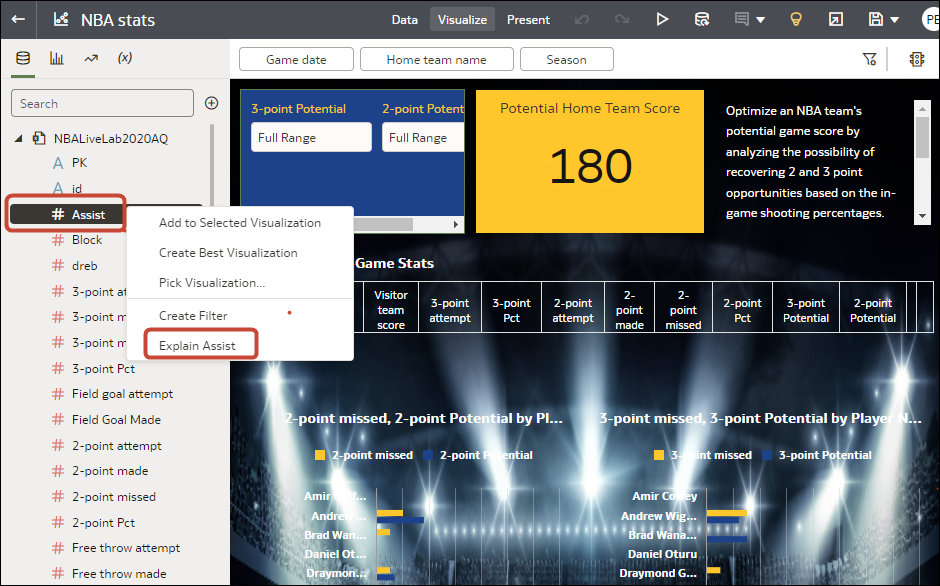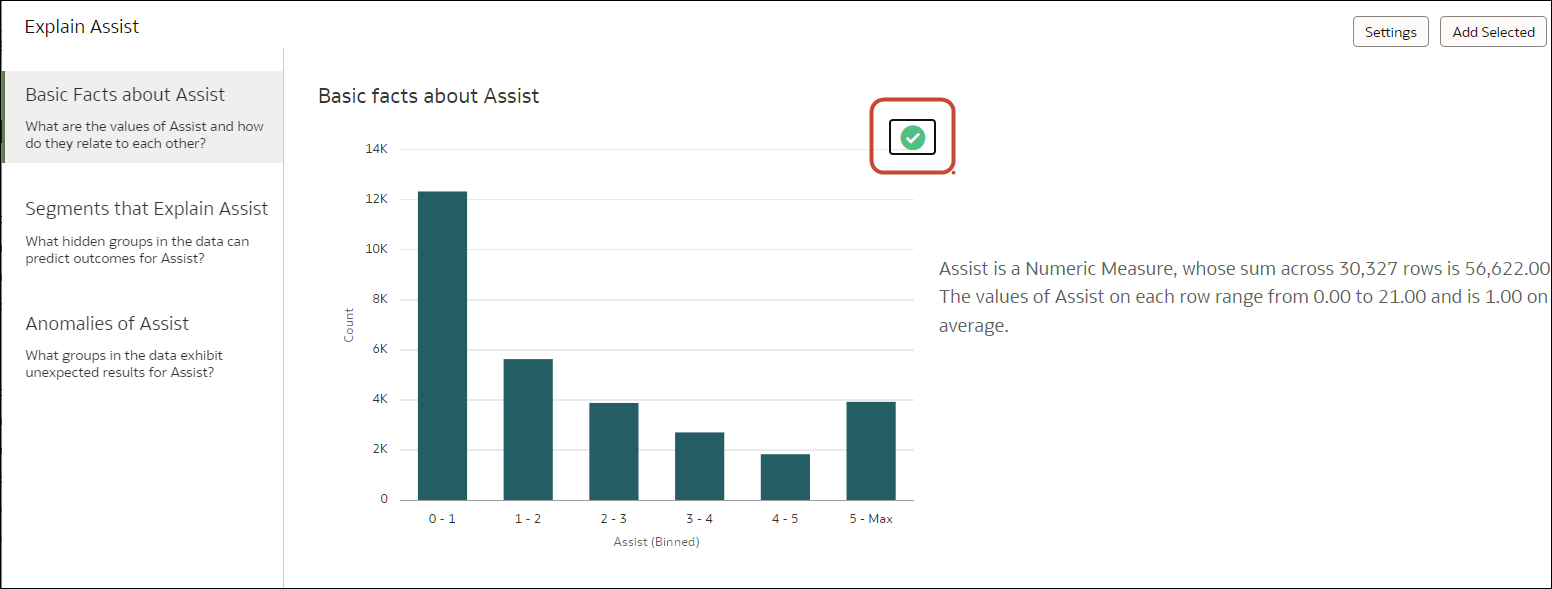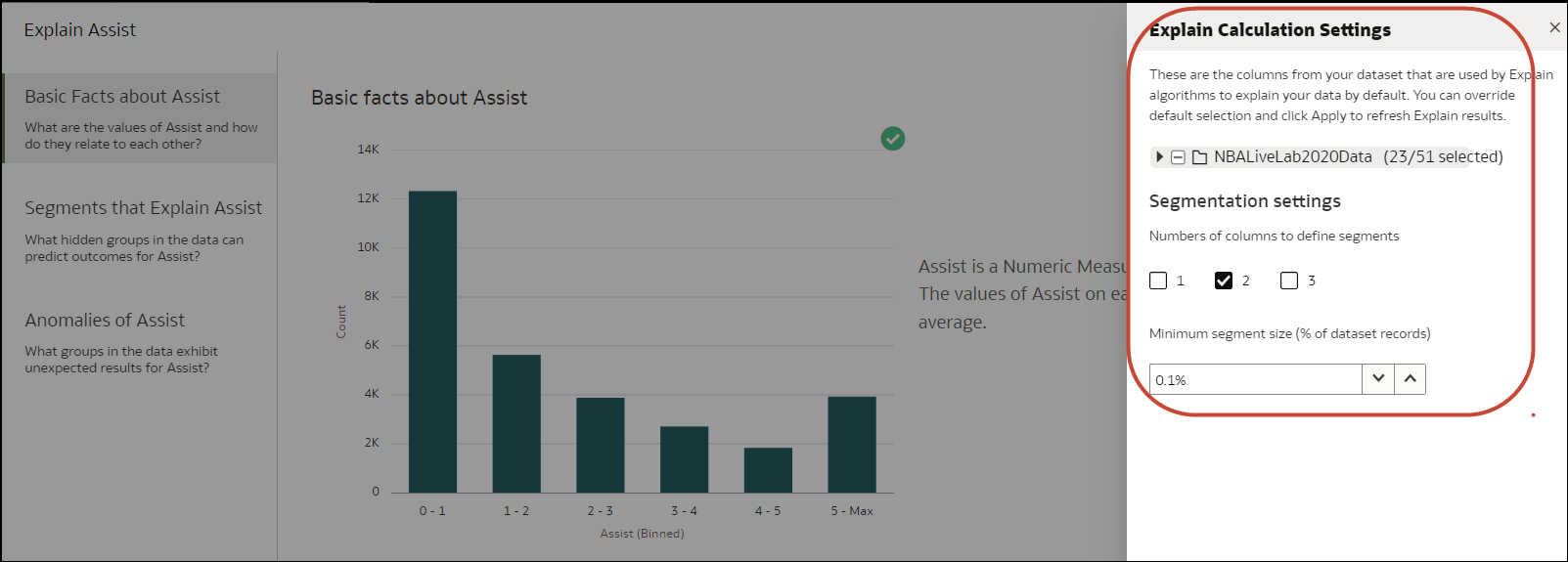تحليل البيانات باستخدام ميزة Explain
تستخدم ميزة Explain تعلم الآلة للعثور على معلومات دقيقة مفيدة حول بياناتك.
ما ميزة Explain؟
تحلل ميزة Explain العمود المحدد داخل سياق مجموعة البيانات الخاصة به، وتنشئ أوصافًا نصية حول المعلومات الدقيقة التي تعثر عليها. على سبيل المثال، ستجد لكل عمود بيانات فعلية وبرامج تشغيل رئيسية ومقاطع تبين العمود والقيم الشاذة.
تستخدم ميزة Explain تعلم الآلة من Oracle لتكوين معلومات دقيقة وسريعة حول بياناتك وإنشاء التمثيلات المرئية المطابقة التي يمكنك إضافتها إلى لوحة عمل المصنف.
يُخصص Explain لمحللي البيانات الذين قد لا يعرفون اتجاهات البيانات التي يبحثون عنها، ولا يريدون قضاء الوقت في التجربة إما بسحب الأعمدة وإفلاتها على لوحات العمل، أو استخدام تدفقات البيانات للتدرب على نماذج التنبؤ وتطبيقها.
ميزة Explain هي نقطة بدء مفيدة أيضًا لمحللي البيانات لتأكيد الاتجاه الذي يبحثون عنه في بياناتهم، وبعدها استخدام تلك المعلومات لتكوين نماذج تنبؤ وضبطها لتنطبق على مجموعات البيانات الأخرى.
ما المقصود بالمعلومات الدقيقة؟
المعلومات الدقيقة هي فئات تصف العمود المحدد داخل سياق مجموعة بياناته.
تستند المعلومات الدقيقة التي تقدمها ميزة Explain إلى نوع العمود أو التجميع الذي تختاره وسيختلف وفقًا لقاعدة التجميع التي تم تعيينها للمقياس المحدد. تقوم ميزة Explain بإنشاء فقط المعلومات الدقيقة التي لها معنى لنوع العمود الذي تختاره.
| نوع المعلومات الدقيقة | الوصف |
|---|---|
| البيانات الفعلية الأساسية | يعرض التوزيع الأساسي لقيم العمود. تتجزأ بيانات العمود حسب كل مقياس من مقاييس مجموعة البيانات.
تتوافر هذه المعلومات الدقيقة لجميع أنواع الأعمدة.
|
| برامج التشغيل الرئيسية | تبين الأعمدة الموجودة في مجموعة البيانات والتي تحتوي على أعلى درجة من الارتباط مع نتيجة العمود المحدد. توضِّح الرسوم البيانية توزيع القيمة المحددة عبر كل قيمة من قيم السمات المترابطة.
لا تظهر علامة التبويب هذه إلا عند توضيح أعمدة السمة، أو عند توضيح عمود مقياس يحتوي على قاعدة التجميع المتوسط. |
| الشرائح | يعرض الشرائح (أو المجموعات) الرئيسية من قيم العمود. تقوم ميزة Explain بتشغيل خوارزمية تصنيف على البيانات لتحديد تقاطعات قيمة البيانات، وتحديد نطاقات القيم عبر كل الأبعاد التي تنشئ أعلى احتمالية لنتيجة محدد للسمة.
على سبيل المثال، تُشكِّل مجموعة من الأفراد في فئة عمرية معيَّنة من مجموعة محدَّدة من الأماكن مع مجموعة معيَّنة من سنوات التعليم شريحة ذات احتمال كبير للغاية لشراء منتج معيَّن. لا تظهر علامة التبويب هذه إلا عند توضيح أعمدة السمة. |
| القيم الشاذة | تُحدِّد مجموعة من القيم التي تنحرف فيها إحدى القيم (المجمعة) بشكل كبير عما تتوقعه خوارزميات التراجع. |
استخدم ميزة Explain لاكتشاف المعلومات الدقيقة في البيانات
عند تحديد عمود واختيار ميزة Explain، ستستخدم Oracle Analytics تعلم الآلة لتحليل العمود في سياق مجموعة البيانات. على سبيل المثال، تبحث ميزة Explain عن البيانات المحددة لبرامج التشغيل الأساسية والقيم الشاذة.
تتوفر ميزة Explain بعد تثبيت تعلم الآلة على دليل Oracle Analytics Desktop المحلي. يرجى الاطلاع على كيف أقوم بتثبيت Machine Learning for Desktop؟